
Знімок MX: Як створити персональний та встановлюваний MX Linux Respin?
Для багатьох з нас, хто захоплений Світ Linux, не тільки це необхідно використовувати, але й багато разів ми шукаємо Дистрибутив GNU / Linux ідеальний або шукає спосіб його створення, або з нуля, методами цього типу LFS (Linux з нуля) або на основі іншого великого і твердого розподілу, такого як, Debian, Ubuntu, Fedora та Arch.
Звичайно, для цього зазвичай потрібно глибокі знання та використання спеціалізовані програмні засоби, яку зазвичай не має жоден звичайний та середній користувач комп’ютера (офісний / адміністративний). Однак Дистрибутив MX Linux, про яку ми часто говоримо, має корисний, простий та ефективний додаток Знімок MX, що дозволяє практично будь-якому користувачеві Linux створювати власні власні, що встановлюються MX Linux Respin.

MX-19.3: MX Linux, DistroWatch № 1 оновлено
Будьте зрозумілі Респін, One завантажувальний (живий) і ISO-образ, що встановлюється який можна використовувати як точку відновлення, носій інформації та / або Дистрибутив GNU / Linux для повторного розповсюдження серед інших. Тому цей інструмент є сучасною та ефективною заміною старих, таких як «Remastersys y Systemback», але це працює лише на вашому Рідна дистрибуціяТобто MXLinux.
Крім того, MX Linux в даний час також включає інший програмний інструмент, який називається «MX Live USB Maker (Creador de USB Vivo MX)» метою яких є запис «Imagen ISO» генерується з поточної, налаштованої та оптимізованої операційної системи Usuario Linux більше одного «Unidad USB».
Щоб розширити всю цю інформацію на MX Linux та його інструменти, ми запрошуємо вас натиснути на наступне посилання та / або прочитайте наші попередні наступні пов’язані публікації:

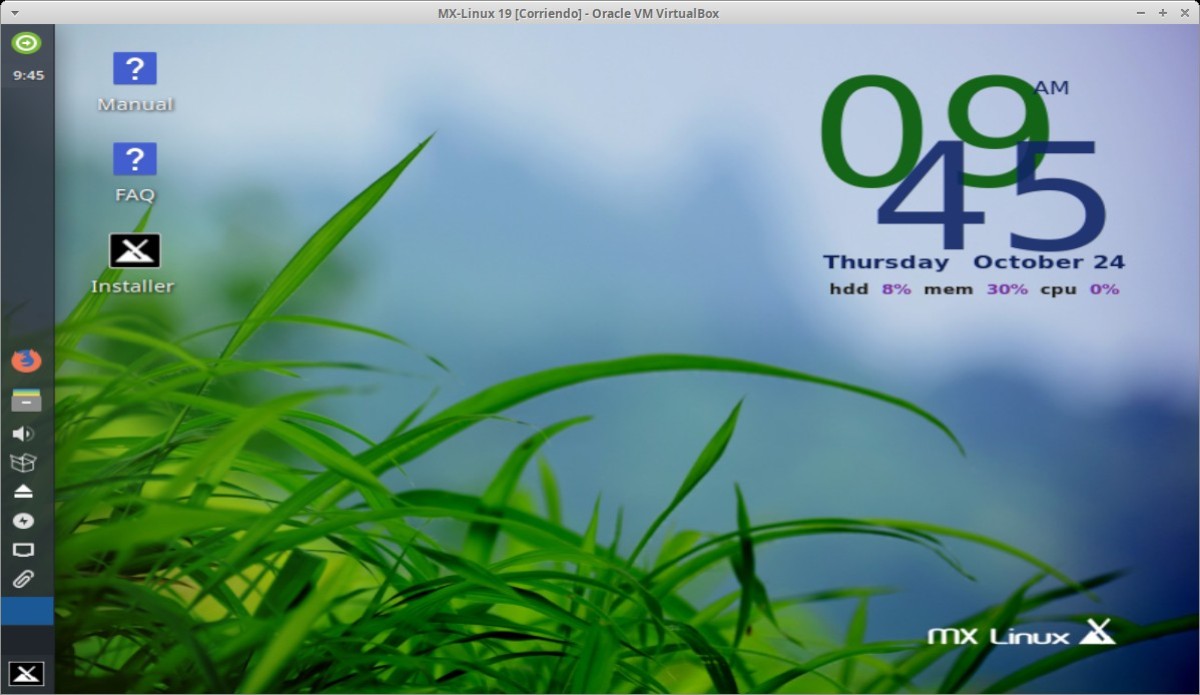
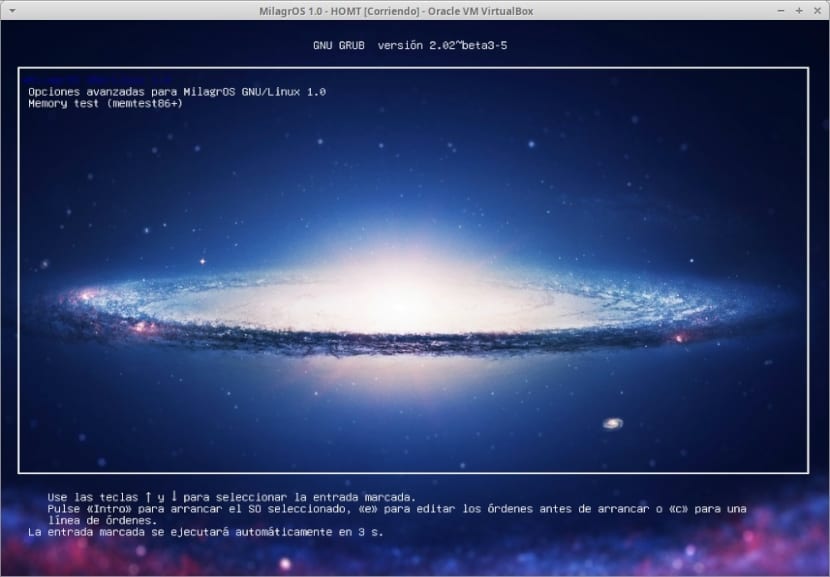
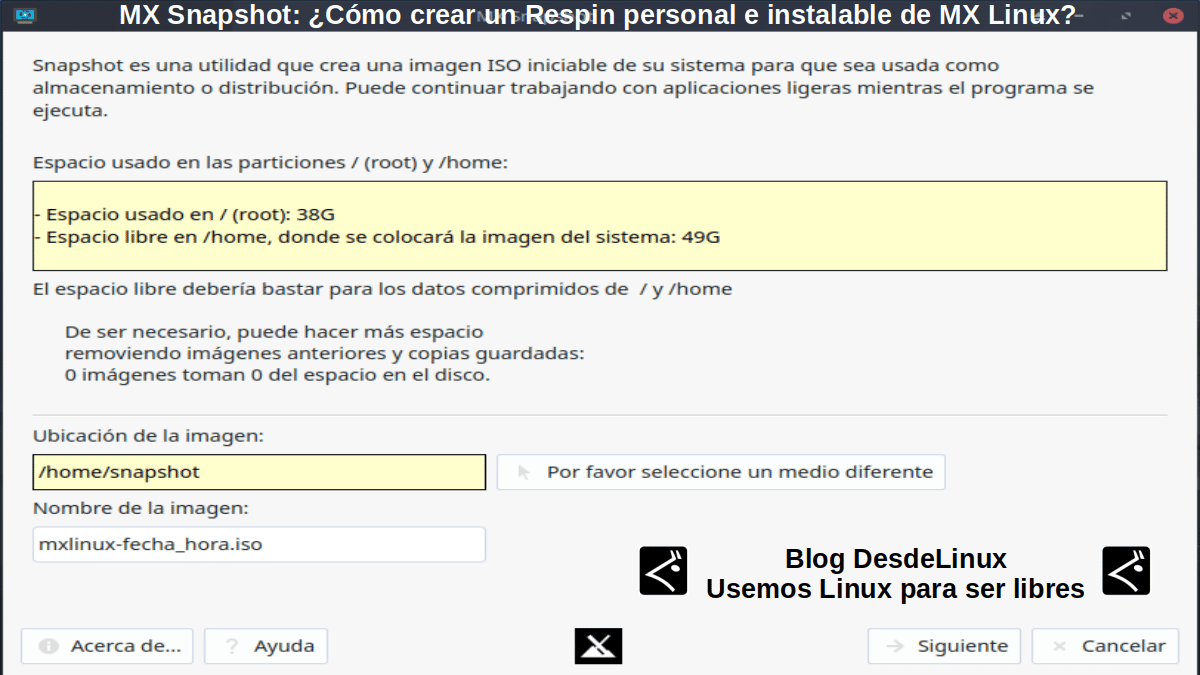
Знімок MX: інструмент "Знімок"
Попередні кроки та рекомендації перед використанням MX Snapshot
Кроки, описані та рекомендовані нижче, призначені для Користувач MX Linux після встановити, налаштувати, оптимізувати та налаштувати su Дистрибутив MX Linux на ваш смак, ви можете успішно створити Респін що дозволяє, серед іншого, швидко відновити те саме в будь-якій ситуації, яка цього вимагає, уникаючи використання оригінального Distro з нуля та необхідності починати все спочатку. Або у випадку, якщо ви хочете поділіться своїм Respin з іншими, з будь-якої причини, наприклад, створення спільноти навколо нього.
Попередні кроки
- Видаліть все непотрібне вручну: Я залишив лише у існуючих папках шляху «/ додому /…» ті особисті чи власні файли, які я хочу зберегти та / або поділитися з іншими. Пам'ятайте, що чим менше файлів буде включено, тим меншим буде створений ISO. Те саме стосується додатків, тобто чим менше програм включено або чим менше їх, тим краще зберігати розумний розмір ISO для завантаження та використання на невеликих накопичувачах USB.
- Автоматично видалити все це надлишок: Для цієї мети ідеально використовувати наступні програми MX Linux та інші зовнішні програми: MX Cleanup (MX Cleaning) та BleachBit. Використовуйте обидва бажано з максимальною здатністю до очищення, а останні обидва в звичайному режимі користувача як "корінь".
Рекомендації
- Вимкніть / вимкніть усі ці непотрібні послуги: Для цієї мети ідеально використовувати наступні програми MX Linux та інші зовнішні програми: Власна програма "Сеанс і запуск" "Меню конфігурації" для XFCE та зовнішня програма Stacer в опції "Послуги" . Крім того, Stacer дозволяє нам виконувати чудову налагодження файлів журналів (* .log) в його опції "Очищення системи".
- Збережіть налаштування користувача та налаштування: У випадку, якщо ви хочете зберегти та успадкувати частину або все те, що було зроблено в користувачеві MX Linux, створеному для нових користувачів, які будуть створені в Respin, ви повинні розмістити необхідні папки та файли, розташовані у шляху «/ home / myuser / »у межах шляху« / etc / skel ». Наприклад:
Папки:
- .cache
- .config
- .локальний
Будь-які інші, які ви вважаєте необхідними, наприклад: .conky, .fluxbox, .kde та ін.
облік:
- .bash_history
- .bashrc
- .обличчя
- .профайл
Будь-які інші, які ви вважаєте необхідними, наприклад: .wbar, .xinitrc, .xscreensaver та ін.
Як користуватися знімком MX?
Використовуйте Знімок MX це дійсно дуже просто. Після відкриття (виконання) на початковому екрані відображається наступне, що видно на безпосередньому верхньому зображенні:
- Пробіл в / (корінь): Щоб показати, скільки місця займає вся ОС для стиснення.
- Вільне місце в / будинку: Щоб показати, коли на OS Home доступно вільне місце
- Розташування зображення: Щоб показати шлях за замовчуванням та / або вказати свій власний, де буде створений ISO.
- Назва зображення: Щоб показати ім'я за замовчуванням та / або вказати своє, для створення ISO.
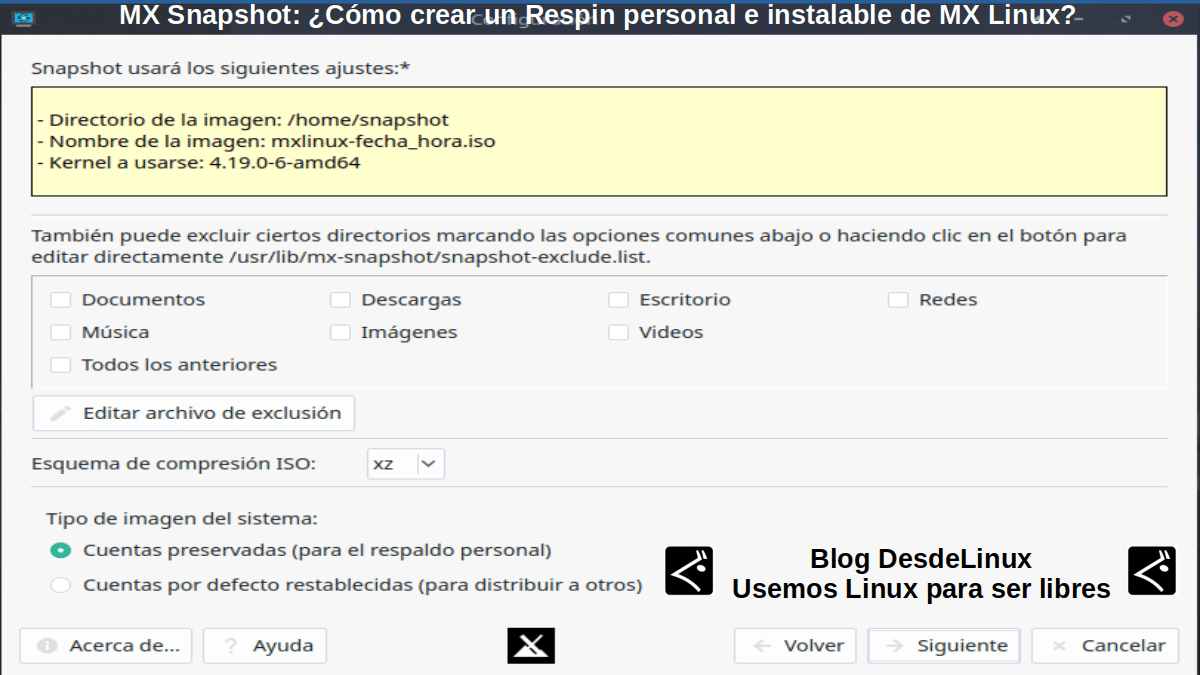
На наступному екрані, як видно на безпосередньому верхньому зображенні, дозволяється вказати, які папки створеного користувача не хочуть створювати резервні копії, якщо вибрано опцію «Рахунки збережені (для особистого резервного копіювання). Цей параметр дозволяє створеному користувачеві залишатися записаним та доступним у Респін обидва в режимі «En vivo» (у прямому ефірі) як при установці того самого.
У випадку, якщо вибрано варіант "Облікові записи за замовчуванням відновлені (для розповсюдження іншим)", жоден обліковий запис користувача не буде збережено (скопійовано), і за замовчуванням ця опція скине паролі "Демо" y "Корінь" до тих, які за замовчуванням включені в MX Linux.
Крім того, Знімок MX пропонує такі схеми стиснення: lz4, lzo, gzip та xz, остання є найбільш ефективною при стисненні файлів, які потрібно вставити в ISO.
В іншому - натисканням кнопки Кнопка «далі» ISO буде створено, і ми зможемо записати його на DVD або USB за допомогою MX Live USB Maker від MX Linuxабо Балена Етчер, автор зображень Роза, Вентой або команда "dd" від будь-якого іншого Дистрибутив GNU / Linux, або за допомогою Руфус від Windows.
Увага: Якщо ви хочете редагувати (налаштовувати) варіанти меню Пуск (завантаження) нового Respin файл повинен бути відредагований відредагуйте файл mx-snapshot.conf що є на маршруті "/тощо" і покласти опція "edit_boot_menu" en "І це". Це означатиме, що завжди буде вікно редагування для файл «isolinux.cfg» де ми можемо їх редагувати, щоб, наприклад, при запуску Respin вийшла нова назва нашого власного Respin замість, "MX Linux" який поставляється за замовчуванням.
Якщо ви хочете дізнатись більше про MX Linux Respin натисніть на такі посилання:
- Форум MX Linux - MX Desktop Respins (Список)
- Особистий опис MX 19.2 Base Edition
- Sourceforge - Respins спільноти
І тут, щоб дізнатись більше про a Неофіційний MX Linux Respin званий Чудеса, проект, який замінив попередній під назвою Шахтарі на основі Ubuntu 18.04 використання Повернення системи.

Висновок
Ми сподіваємось на це "корисний маленький пост" про рідний інструмент MX Linux називати «MX Snapshot», що є чудовою утилітою програмного забезпечення, що дозволяє створити персональний та встановлюваний MX Linux Respin, тобто завантажувальний образ ISO (живий), який можна використовувати як точку відновлення, носій інформації та / або розповсюдження; представляє великий інтерес та корисність для цілого «Comunidad de Software Libre y Código Abierto» і великий внесок у розповсюдження чудової, гігантської та зростаючої екосистеми програм «GNU/Linux».
А для отримання додаткової інформації завжди соромтеся відвідати будь-яку Інтернет-бібліотека як OpenLibra y jedit читати книги (PDF-файли) на цю тему чи інші галузі знань. Поки що, якщо вам це сподобалось «publicación», не припиняйте ділитися цим з іншими, у вашому Улюблені веб-сайти, канали, групи чи спільноти соціальних мереж, бажано безкоштовних і відкритих як Мастодонт, або захищений та приватний Telegram.
Я маю на увазі, що я не можу створити зображення будь-якого дистрибутива Linux, встановленого на моєму ПК?
Вітаю, RocoElWuero. Ні, цей інструмент є рідним для MX Linux і не створений для роботи на інших дистрибутивах. Що, якби це було зроблено, було б феноменально, завдяки чудовій функціональності та практичності.
Привіт народ,
маючи на увазі Schnappschuß schon begriffen und schon einige erstellt, він також працював під функцією Wunderbar до mx18.3, що відповідає ISO Datei, як і на сьогоднішній день, встановлення Festplatte встановлено на іншій проблемі, - Aber unter MX 19.3 kann e e Schnappschuß erstellen und erhallte dann auch eine funtionierende ISO Datei die auch startet und bis zu einem Punkt abläuft, wo mich das Installprogramm nach Loginname und Passwort fragt, was ich auch eingebe and dann erscheint ein Dollerzeichen die die Punch Dankt die Punkt Dan Punkt absen, $, nicht weiter… aber wie gesagt nur bei mx19.3 bei
mx 18.3 lauft alles bis zum Destoppbildschirm weiter dann erscheint das Install brogramm und ich kann es auf Festplatte installlieren - bex mx 19.3 geht das nicht hat nicht einmal geklappt was soll ich da beim Dollerzeichen eingeben ??? Bitte helft mir ich знайти MX Linux einfach мито. Данке
Грюссе, Рональд. Ich habe is nicht ganz verstanden. Ich habe jedoch mein eigenes Respin (live and instalierbarer Snapshot) von MX Linux 19.3, genannt MilagrOS, and es funktioniert ohne Probleme. Ich weiß nicht genau, was Ihr Проблема ist, aber ich kann mir vorstellen, dass, wenn Ihr Respin Sie irgendwann nach einem Kennwort fragt, es das Standardkennwort sein sollte, in MX Linux, das, glaube ich, «demo» oder «root» ist, andernfalls sollte es das sein, das Sie dem Benutzer zugewiesen haben, der vor dem Respin angelegt wurde. Ich weiß nicht, ob is nützlich sein wird, aber dies ist die URL meines Respins, falls Sie is erforschen und sehen möchten, wie is nützlich sein kann: https://proyectotictac.com/distros/
Привіт, Рональде. Я не дуже добре розумів. Однак у мене є власний respin (оновлюваний та інстальований знімок) MX Linux 19.3, який називається MilagrOS, і він працює для мене без проблем. Я б точно не знав, у чому проблема, але я думаю, що якщо в якийсь момент ваш respin запитає пароль, то це повинен бути той, який за замовчуванням поставляється в MX Linux, який, на мою думку, є "демо" або "root" "Якщо ні, це має бути той, який ви призначили користувачеві, створеному перед повторним відкріпленням. Не знаю, чи буде це вам корисно, але це URL-адреса мого респіна на випадок, якщо ви захочете його дослідити і подивитися, як це може бути корисним: https://proyectotictac.com/distros/